回覧表HEADLINE
自治会などの資料を作ってみましょう
新年度の役員決めで班長になり、まず作らなければいけないのが回覧板の回覧表ですね。ワードで回覧表を作ってみましょう。
回覧順序表を作る
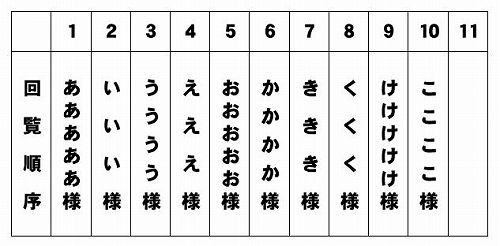
ワードを立ち上げます
①ページレイアウト>ページ設定 余白>ユーザー設定の余白
上下左右15mm OK
②挿入>表>表の挿入
12列×2(ご自身の自治会メンバー数に合わせて)の表を挿入
ウインドウサイズに合わせる にチェックを入れます OK

③1行目のいずれかのセル内でクリック
レイアウト>セルのサイズ 高さ 15mm 幅 そのまま(列数によってちがう)
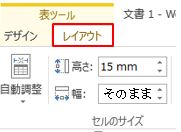
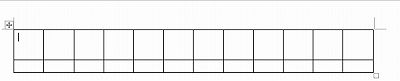
④2行目のいずれかのセル内でクリック
レイアウト>セルのサイズ 高さ 70mm 幅 そのまま(列数によってちがう)
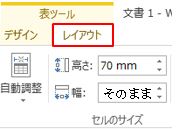
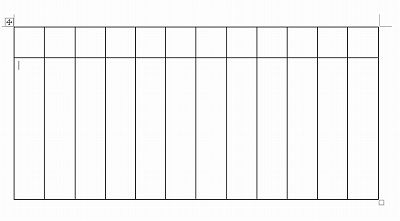
⑤文字を入力します(数字は半角で 名前の方向やサイズは気にせず入力)
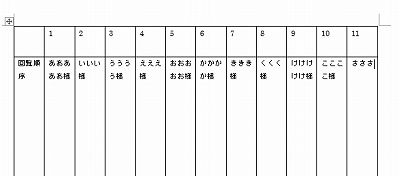
⑥2行目を選択 2行目をドラッグまたは2行目の欄外をクリック)
⑦選択した2行目の上で右クリック 縦書き横書きを選択
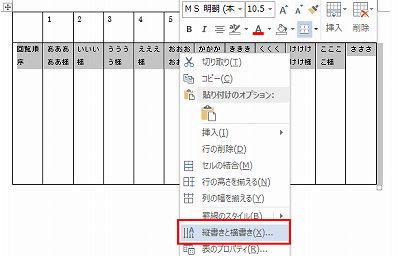
⑧縦書きをクリック OK
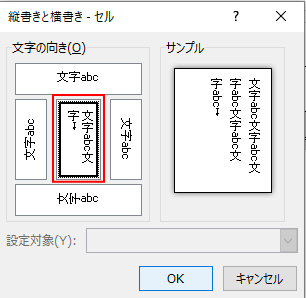
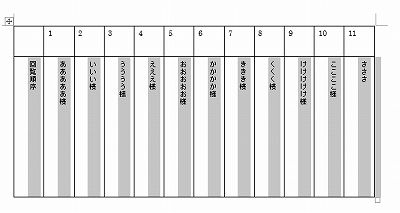
⑨表を選択 (表の上にカーソルを持っていくと左上隅に十字の矢印キーが表示されますのでそれをクリック)
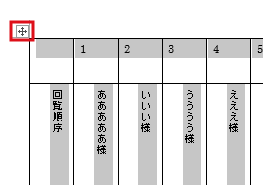
1.ホーム>フォント を選択 サイズ20pt(列の数が多い場合は数字を小さくします)
1行目の数字が全角になっていると表がずれるので半角で入力
数字を半角で入力したのに高さが広がってしまった場合 数字の後に改行(エンター)が入っていることがあります カーソルを空欄部分に移動させBackspaceキーで改行部分を削除してください
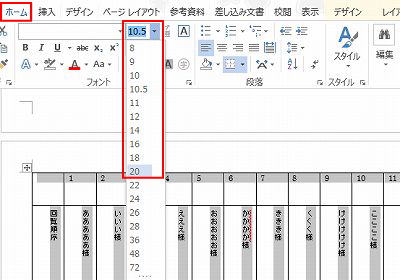
2.表が選択されている状態で 表ツール>レイアウト 配置 中央揃えに変更します
3.フォントの種類や太さを変更します
⑩ 表の2行目を選択 ページレイアウト>インデント 上10mm 下10mm
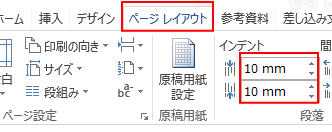
インデントの設定により、表の上下(赤い部分)に空きができます
(あとの操作(均等割り付け)で確認できます)
⑪ホーム>均等に割り付けるを選択
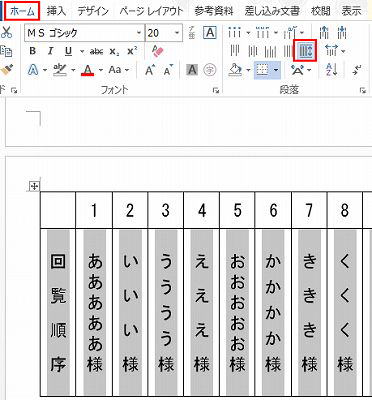
回覧板の表の項目数等によって幅のサイズは変わります
表ツール>レイアウト 自動調整 や 幅を揃える をクリックして全体を整えます
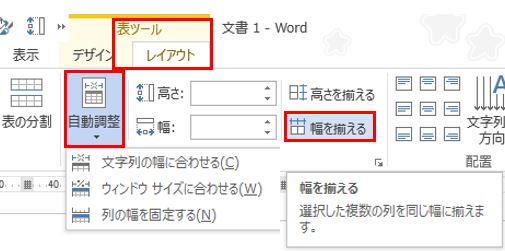
⑫表を選択 Shift+Ctrlを押しながら下にドラッグし、回覧板の数に応じて表のコピーを作ります
(表と表がくっついてしまうようでしたら 表の下に空欄の行を入れてからコピーしましょう)
googleドライブにてワード文書を公開しています
ダウンロードによるトラブル等は自己責任でよろしくお願い致しますまた、再配布はしないでください
googleドキュメントは縦書き・均等割り付けに対応していないようで、閲覧画面では「様」が横向きになっています。ダウンロード後、ワードで開けば縦に戻ります。班や様の前でクリックし、名前等を打ち込むと自動的に名前が均等割り付けされます(ワード以外の類似ソフトでは形が崩れるようです)
上の部分をクリックしてダウンロードします(携帯の場合はこちらを参考に)
(注 直接編集をしようとするこちらへアクセス権のリクエストが来ます。一旦携帯やパソコンにファイルをダウンロードしてから編集していただきますようお願い致します)
自治会 回覧表1
★枠からの上下の隙間をもっと開けたい時は上記⑩を参考に幅を変えてください
★何班の数字は大文字で打ち込んでください(小文字は横向きになる)
★班が二桁になる場合は数字を選択後 ホーム>拡張書式>縦中横を選択すると数字が横に並びます
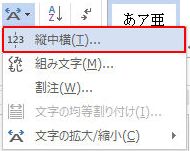
おしゃれなイラストがダウンロードできるサイトです無料イラストなら【イラストAC】